VRM-Dateien in Clip Studio Paint importieren
Hallo! Mein Name ist Liz Staley und ich benutze schon seit Langem Clip Studio Paint (ich habe das Programm schon verwendet, als es noch Manga Studio 4 hieß!). Ich war Betatesterin für das Manga Studio 5-Programm und für Clip Studio Paint und habe drei Bücher und mehrere Videokurse über das Programm geschrieben. Viele von Ihnen kennen meinen Namen wahrscheinlich sogar aus diesen Büchern. Ich schreibe wöchentlich Beiträge auf Graphixly.com und bei CSP Tips, also schauen Sie unbedingt jede Woche vorbei, um mehr Tipps und Tricks zu Clip Studio von mir zu erfahren!
VRM ist die Abkürzung für „Virtual Reality Model“ und ist ein Dateiformat für 3D-Avatardaten. Sie können solche Modelle in Programmen wie Blender erstellen, aber wenn Sie kein 3D-Modellierer sind (wie ich!), können Sie auch kostenlose oder kostenpflichtige Programme verwenden oder Modelle anderer Entwickler herunterladen und sie dann in CSP importieren, um sie als Referenz für Ihre Kunst zu verwenden!
In diesem Artikel behandeln wir die folgenden Themen:
Erstellen eines VRM-Modells
Suchen und Herunterladen eines VRM-Modells
Importieren und Positionieren von VRM-Modellen
Lasst uns loslegen!
Erstellen eines VRM-Modells
Es gibt mehrere Programme, mit denen Sie VRM-Dateien erstellen können, darunter auch einige völlig kostenlose. Ich habe VRoid Studio auf Steam heruntergeladen (auch für Windows und Mac verfügbar), um ein Testmodell zu erstellen, was wirklich ganz einfach war! Sie müssen lediglich auf „Neu erstellen“ klicken, um zu beginnen.
Nachdem Sie ein neues Modell gestartet haben, werden Sie aufgefordert, ein Basismodell auszuwählen. Anschließend können Sie jede Kategorie durchgehen und die gewünschten Optionen für Ihr Charaktermodell auswählen. Alle Optionen sind recht umfangreich. Dies ist jedoch kein Tutorial für VRoid Studio, daher werden wir nicht alles durchgehen, was Sie damit tun können!
Wenn Sie mit der Bearbeitung Ihres Modells fertig sind, klicken Sie in VRoid Studio auf das Teilen-Symbol und dann auf „Als VRM exportieren“.
Wählen Sie auf dem nächsten Bildschirm Ihre Optionen aus und klicken Sie dann auf die Schaltfläche „Exportieren“.
Füllen Sie die Informationen auf dem nächsten Bildschirm aus und schließen Sie den Export ab, indem Sie auswählen, wo auf Ihrem Gerät Ihre Datei gespeichert werden soll.
Herunterladen eines VRM-Modells
Wenn Sie keine eigenen VRM-Dateien erstellen möchten, können Sie die von anderen Künstlern erstellten Dateien herunterladen. Ich habe mich entschieden, ein Modell auf hub.vroid.com zu finden (Tipp: Verwenden Sie die Filter, um Modelle zu finden, die Sie herunterladen können, anstatt sie nur anzusehen!).
Wenn Sie ein Modell finden, das Sie interessiert, klicken Sie darauf, um es im Detail anzuzeigen.
Wenn Sie sich entscheiden, das Modell herunterzuladen, scrollen Sie auf der VRoid Hub-Website ein wenig nach unten und klicken Sie auf die Schaltfläche „Dieses Modell verwenden“. Ein Feld mit den Nutzungsdetails für das aktuelle Modell wird zur Überprüfung angezeigt.
Nachdem Sie die Nutzungsbedingungen gelesen haben, klicken Sie auf die Schaltfläche „Herunterladen“.
Wählen Sie aus, wo das Modell auf Ihrem Gerät gespeichert werden soll.
Da wir nun ein Modell haben, das wir verwenden können, kehren wir zu Clip Studio Paint zurück!
Importieren und Positionieren von VRM-Modellen
Klicken Sie in Clip Studio Paint auf Datei – Importieren – 3D-Daten, um den Importvorgang zu starten.
Wählen Sie Ihre Datei dort aus, wo Sie sie gespeichert haben. Unabhängig davon, ob Sie ein Modell eines Drittanbieters heruntergeladen oder Ihr eigenes in VRoid Studio erstellt haben, wird beim Importieren ein Popup mit den Berechtigungsinformationen, dem Autor und anderen Informationen angezeigt. Klicken Sie auf „OK“, um fortzufahren.
Ihr VRM befindet sich jetzt auf Ihrer CSP-Leinwand.
Sie können Ihr VRM manuell positionieren, indem Sie mit dem Objektwerkzeug auf das Modell klicken und die Steuerelemente verwenden.
Wenn Sie möchten, können Sie ein VRM auch mit gespeicherten Posen aus der Materialbibliothek positionieren! Weitere Informationen zum benutzerdefinierten Posieren oder zur Verwendung gespeicherter Posen finden Sie in diesem Artikel von mir:
Abschluss
Die Möglichkeit, VRM-Dateien zu importieren, eröffnet wirklich neue Möglichkeiten für Charaktermodelle und Referenzen! Wenn Sie noch nicht mit der Erstellung von VRM-Charakteren vertraut sind, kann es einige Zeit dauern (und einige Tutorials!), bis Sie die Fähigkeiten dazu haben, aber sobald Sie diese Fähigkeiten haben, sind die Möglichkeiten nahezu unbegrenzt!
Weitere Informationen zu CLIP Studio Paint finden Sie unter https://www.clipstudio.net/en oder https://graphixly.com













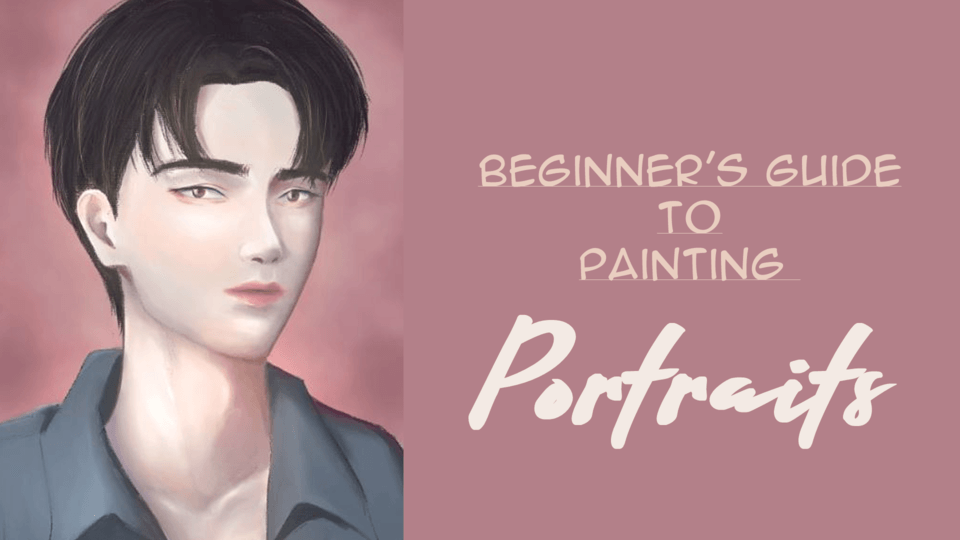




Kommentar